Як зменшити гучність у Zoom, Google Meet і Microsoft Teams

Програми для відеодзвінків стали найважливішою частиною віддаленої роботи та навчання. Досліджуйте, як зменшити гучність у Zoom, Google Meet та Microsoft Teams.
Якщо ви шукаєте високоякісний відеодзвінок Teams або Zoom на комп’ютері чи ноутбуці, не купуючи додаткового обладнання, тоді ви можете використовувати свій телефон Android як веб-камеру. Ось як.
Завантажте DroidCam на свій ноутбук або настільний комп'ютер з Windows 10 , а також на свій телефон Android .
Налаштуйте програми відповідним чином і переконайтеся, що ваш Android і ПК під’єднані до однієї мережі WiFi
Запустіть програму DroidCam на телефоні Android, а також у Windows. Надайте дозволи на Android і зверніть увагу як на IP-адресу WiFi, так і на порт DroidCam.
Введіть номери IP-адреси WiFi і порту DroidCam у програмі Windows 10, щоб вони збігалися як на ПК, так і на Android. Ви також можете налаштувати досвід через USB-кабель
Натисніть кнопку Пуск
Відкрийте Teams і змініть вхід із веб-камери на DroidCam
Спеціальна веб-камера може зробити багато для роботи з дому під час карантину та глобальної пандемії. Веб-камери на більшості ноутбуків часто не мають високої мегапіксельної або HD якості, і ви можете виглядати розмитими та розмитими під час відеодзвінків порівняно з іншими вашими колегами.
Ви можете знайти дешеві веб-камери на Amazon, щоб допомогти вам вирішити цю проблему, але чи знаєте ви, що ви також можете використовувати свій мобільний телефон Android як веб-камеру в Teams? Очевидно, що простіше просто розпочати дзвінок зі свого телефону в Teams (оскільки цей процес вимагає використання сторонніх програм і програмного забезпечення), але це досить гарне рішення та альтернатива, якщо ви шукаєте високоякісний якісний виклик Teams або Zoom безпосередньо на робочому столі чи ноутбуку, не купуючи додаткове обладнання.
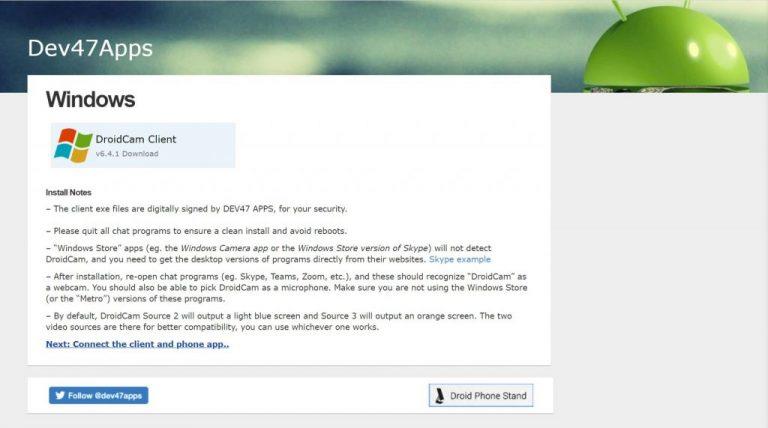
Для початку ми просто хочемо зазначити, що наш посібник буде зосереджено на використанні телефону Android, оскільки це найпростіший і найпростіший спосіб. Якщо ви шукаєте кроки щодо того, як використовувати iPhone як веб-камеру для Teams, ми розповімо далі в другій статті, оскільки це зовсім інший процес.
У будь-якому випадку, що стосується Android, вам потрібно буде завантажити DroidCam . Це безкоштовне програмне забезпечення для Windows 10. Вам також потрібно завантажити його на свій телефон Android. Програма сумісна з усіма телефонами Android під керуванням Android 5 або новішої версії, що не повинно бути проблемою в 2021 році.

Спочатку завантажте DroidCam на свій ноутбук або комп’ютер з Windows 10 , а також на телефон Android. У Windows 10 переконайтеся, що ви закрили всі програми чату, включаючи Teams або Edge. Двічі клацніть програму встановлення та дотримуйтесь інструкцій на екрані. Також переконайтеся, що ваш телефон Android і комп’ютер підключені до однієї мережі (Ethernet або WiFi).
Майте на увазі, що є також застереження. Програми Microsoft Store, як-от програма Windows Camera або версія Skype для магазину, не виявлять DroidCam, і замість цього вам потрібно отримати настільні версії програм. Він все одно повинен нормально працювати з версіями .exe Teams (оскільки у Teams немає програми Windows Store) або Slack.
Пам’ятайте, що, хоча DroidCam безкоштовний, ви бачитимете рекламу в програмі для Android. Це не завадить вашому досвіду, але є деякі функції DroidCam, якими вам може знадобитися завантажити DroidCamX (платну версію програми), щоб користуватися ними. Це включає відсутність реклами, а також вищу якість відео, налаштування контрастності та різкості. Це покупка за 5 доларів, але все ще дешевше, ніж веб-камера на 50 доларів і вище.
Завантажте QR-код
Розробник: Dev47Apps
Ціна: безкоштовно
Завантажте QR-код
DroidCamX - HD веб-камера для ПК
Розробник: Dev47Apps
Ціна: $5,49
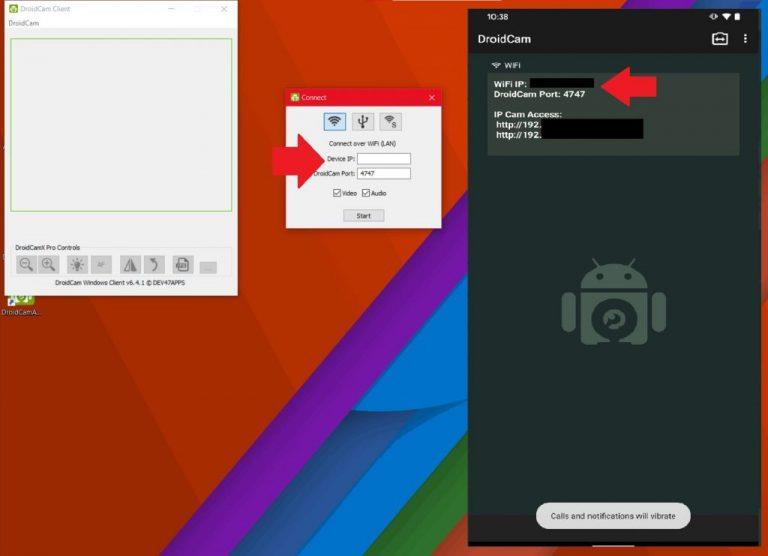
Тепер ви можете розпочати роботу з додатками, завантаженими як на Android, так і на Windows 10. Запустіть DroidCam у Windows 10. Потім відкрийте програму DroidCam на панелі запуску або на головному екрані Android. З цього моменту ви можете зробити дві речі. Ви можете підключити свій телефон як веб-камеру через Wi-Fi або через USB-кабель.
Ми почнемо спочатку з підключення через Wi-Fi. Двічі перевірте, чи телефон і ПК знаходяться в одній мережі Wi-Fi. Потім відкрийте DroidCam на Android. Після надання йому дозволів ви побачите деяку інформацію на екрані телефону Android. Зверніть увагу як на IP-адресу WiFi, так і на порт DroidCam.
Тепер поверніться до комп’ютера з Windows 10 і введіть обидва ці числа у відкритому вікні підключення. Якщо він не відкритий, запустіть програму ще раз. Після того, як обидва введені, поставте прапорці для відео та аудіо. Потім натисніть кнопку Пуск. Ви також можете натиснути значок камери у верхньому правому куті програми на Android, щоб за потреби перемикатися між передньою та задньою камерами перед запуском стрічки.
Тепер ваш телефон почне показувати канал веб-камери! Якщо ви хочете робити щось через USB, перейдіть до наступного кроку. В іншому випадку перейдіть до останнього абзацу цього розділу.
Якщо ви віддаєте перевагу використовувати USB-з’єднання, інструкції для вас дещо відрізняються. Зауважте, що вам потрібно спочатку ввімкнути параметри розробника на своєму телефоні Android, перейшовши в «Налаштування», «Система» та «Про програму», а потім натиснувши номер збірки сім натискань. Потім поверніться до налаштувань розробника та ввімкніть налагодження USB.
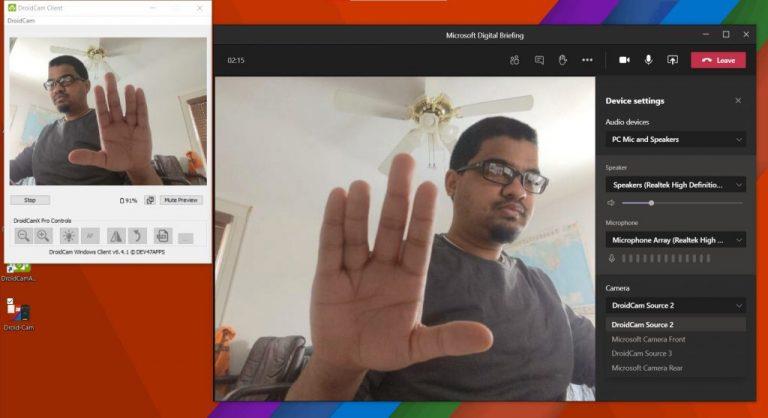
Коли це буде зроблено, ви можете підключити телефон Android до ПК. Потім опустіть панель сповіщень і переведіть Android у режим передачі файлів. Потім знову відкрийте DroidCam на своєму ПК і виберіть посередині піктограму, яка є логотипом USB. Перевірте, чи номери портів однакові, поставте прапорець для аудіо та відео, а потім натисніть кнопку Почати!
Куди б ви не пішли, тепер DroidCam має працювати зі стрічкою з вашого телефону та в Windows 10. Ви можете згорнути це вікно DroidCam і відкрити програму для відеоконференцій на ваш вибір, у цьому випадку Teams. Приєднайтеся до дзвінка, а потім натисніть, щоб змінити веб-камеру .
Клацніть три точки у верхній частині екрана та виберіть Налаштування пристрою. Потім у вікні, що з’явиться, у розділі Камера виберіть DroidCam Source. Тепер ви можете насолоджуватися використанням телефону як веб-камери в Teams! Для будь-якої іншої програми процес такий самий, просто виберіть DroidCam як джерело.
У DroidCam є багато різних налаштувань, особливо якщо ви платите за повну версію програми. Ви зможете повертати зображення, змінювати яскравість тощо. Усі версії програми дають вам повний контроль над можливістю закрити програму в системному лотку, зупинити процес під час виходу або змінити налаштування відео, щоб забезпечити максимальну якість камер вашого телефону. Зауважте, що більшість із цих налаштувань вимагатиме перезавантаження ПК.
Ви можете вийти з DroidCam у будь-який час на своєму ПК, клацнувши головне вікно DroidCam і вибравши зупинити. Більшість параметрів налаштувань також буде в цьому меню, тому пограйте з програмою, щоб побачити, як вона працює для вас! І повідомте нам свої думки в коментарях нижче.
Програми для відеодзвінків стали найважливішою частиною віддаленої роботи та навчання. Досліджуйте, як зменшити гучність у Zoom, Google Meet та Microsoft Teams.
Щоб знайти приховані чати Microsoft Teams, дотримуйтесь простих порад, щоб повернути їх у видимість і вести ефективну комунікацію.
Якщо ви шукаєте веб-камеру для використання на своєму ПК, ви можете використовувати Xbox Kinect як веб-камеру в Windows 10. Після того, як ви зробите свій Kinect веб-камерою в Windows
Зображення на дисплеї або зображення профілю будь-якого облікового запису — соціальної мережі чи іншого — є важливим ідентифікатором. Це дозволяє нашим колегам і друзям відображати наші імена, будувати почуття довіри…
Якщо ви читаєте це, то, швидше за все, ви працюєте вдома і шукаєте рішення, які полегшать і спрощують ваше робоче життя. Робота з дому означає, що ви’…
Завдяки геніальній робочій атмосфері, яку вона забезпечує, Microsoft Teams стала однією з провідних програм для відеоконференцій за останні кілька місяців. Зі школами та робочими місцями вибирають…
Microsoft Teams — це єдиний інструмент для спільної роботи, який пропонує організаціям і співробітникам взаємодіяти один з одним за допомогою аудіо/відео та ділитися вмістом у режимі реального часу, щоб ваша робоча…
З початку пандемії COVID-19 у всіх додатках для відеоконференцій спостерігається величезний сплеск трафіку, і Microsoft Teams не є винятком. Робота вдома стала новою нормою, і це...
Щоб процитувати повідомлення в Microsoft Teams, виберіть і скопіюйте повідомлення, на яке хочете відповісти. Потім натисніть на піктограму Формат і виберіть Цитата.
У цьому посібнику добре показано, як вирішити проблему Microsoft Teams, коли ви не бачите екран, яким ділиться хтось інший.
Вкладка Microsoft Teams Wiki — це розумний текстовий редактор, який дозволяє кільком користувачам працювати над різними розділами одного документа.
Код помилки c02901df вказує на те, що настільна програма Microsoft Teams зіткнулася з проблемою та завершила роботу. Ця помилка виникає на комп’ютерах з Windows 10.
Хоча ви завжди можете перейти з Teams Free до Teams for Business, пам’ятайте, що цей процес незворотний.
Деякі веб-сайти не підтримують вбудовування URL-адрес в інші програми чи веб-сайти. Ось чому ви не можете відкрити їх у настільному додатку Teams.
Якщо ви не можете запланувати зустріч Teams в Outlook, переконайтеся, що обліковий запис електронної пошти, пов’язаний з Teams, додано до Outlook.
Щоб зменшити ризик виникнення різних проблем Bluetooth у Teams, використовуйте гарнітуру Bluetooth, сумісну з програмою.
Багато користувачів скаржилися, що Trello недоступний у Microsoft Teams. У цьому посібнику ви знайдете низку потенційних виправлень.
Зайнятий на зайнятий — це зручна функція Microsoft Teams, яка налаштовує, як Teams обробляє вхідні дзвінки, якщо абонент уже бере участь у дзвінку.
Безкоштовна версія Microsoft Teams наразі може приймати до 300 учасників наради. Учасники можуть спілкуватися та телефонувати.
Після довгого очікування Microsoft Teams тепер дозволяє переглядати відеопотоки від усіх учасників наради одночасно. Ну, в більшості випадків так і буде
Програми для відеодзвінків стали найважливішою частиною віддаленої роботи та навчання. Досліджуйте, як зменшити гучність у Zoom, Google Meet та Microsoft Teams.
Дізнайтеся, як налаштувати мобільну точку доступу в Windows 10. Цей посібник надає детальне пояснення процесу з урахуванням безпеки та ефективного використання.
Досліджуйте, як налаштувати налаштування конфіденційності в Windows 10 для забезпечення безпеки ваших персональних даних.
Дізнайтеся, як заборонити людям позначати вас у Facebook та захистити свою конфіденційність. Простий покроковий посібник для безпеки у соцмережах.
Пам’ятаєте часи, коли Bluetooth був проблемою? Тепер ви можете ефективно обмінюватися файлами через Windows 10 за допомогою Bluetooth. Дізнайтеся, як це зробити швидко і легко.
Ось посібник про те, як змінити тему, кольори та інші елементи в Windows 11, щоб створити чудовий робочий стіл.
Детальна інструкція про те, як завантажити Google Meet на ваш ПК, Mac або Chromebook для зручного використання.
Детальний огляд процесу налаштування VPN в Windows 10 для безпечного та анонімного Інтернет-серфінгу.
Ось як ви можете отримати максимальну віддачу від Microsoft Rewards для Windows, Xbox, Mobile, покупок і багато іншого.
Оскільки продуктивність і доступність бездротових периферійних пристроїв продовжують зростати, Bluetooth стає все більш поширеною функцією на ПК з Windows. Досліджуйте, як підключити та використовувати Bluetooth.



























